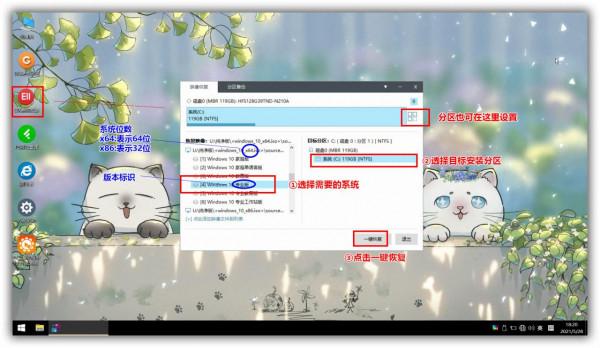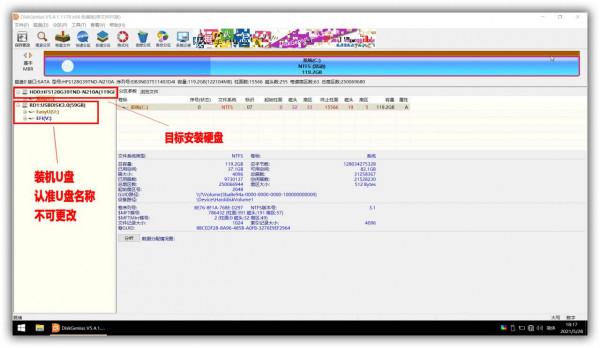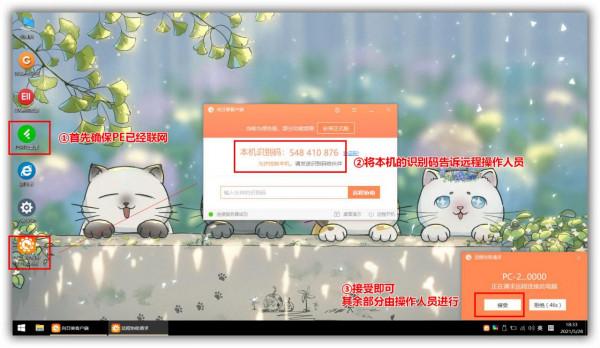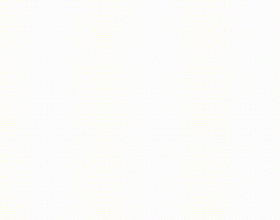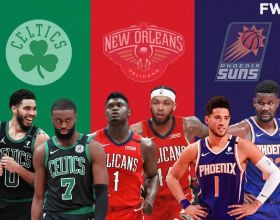基於優啟通pe製作
系統安裝前請先看圖①②
根據以下自身情況,合理安排安裝步驟:
1、只需重灌系統,不需要分割槽,也不需要降系統版本(比如win10降到win7)
步驟順序:③→④→⑤
2、新裝硬碟、需要重新分割槽、格式化硬碟操作等需要分割槽的
步驟順序⑴:⑥→⑦→③→④→⑤
步驟順序⑵:③→⑧→④→⑤
(以上任選其一即可)
新裝硬碟有些情況下需要更改啟動順序,可自行百度(比客服方便)或者諮詢客服。
3、需要降系統版本的,比如win10降為win7
⑴硬碟已經是mbr分割槽的可直接安裝win7系統,步驟參照情況1
⑵硬碟是gpt格式(guid分割槽),需要將硬碟分割槽成mbr格式後安裝,步驟參照情況2
特別說明:降系統至win7需要主機板支援legacy啟動,即需要將BIOS設定裡的uefi啟動更改為
legacy啟動才行。否則win7系統安裝完畢後會出現不出引導、藍色畫面、無法啟用等情況。
不會更改BIOS設定,可自行百度(比客服方便),或者諮詢客服。
4、安裝win11系統的注意:啟用策略個win10相同,也就是說win10數字啟用同樣可以啟用win11.
沒有tpm2.0模組的電腦,透過線上升級是無法安裝win11的。請用隨身碟pe安裝win11。
5、如需遠端協助,請聯絡客服,並執行步驟⑨→⑩。(向日葵遠端協助軟體在隨身碟內)
說在最後:
附帶啟用軟體均安全無毒,放心使用。如果Windows安全中心提示病毒,只要允許就好。
!!應用軟體的安裝其實非常簡單,請自行安裝。只要注意儘量不要放在c盤即可!!